【石墨文档电脑版下载】石墨文档pc版 v1.4.4 官方版
软件介绍
石墨文档电脑版是一款支持多人同时在线进行办公的软件,软件有多个客户端,手机端、电脑端和平板端等等客户端,旨在让用户能够随时随地进行工作。石墨文档电脑版非常适合一些团队进行工作或学习讨论,论文、文件和设计等等内容,都可以在软件上多人同时进行和修改,快来下载试试吧!
石墨文档电脑版其实有点像百度网盘的性质,用户可以在软件上进行关键词的搜索,下面就会有很多的文档出现,其中不乏有很多资源文档,文档中多记录的是一些网盘的链接,只能说这样的链接一般都是有用的,因为毕竟在石墨文档电脑版上,它们真的很安全,有需要的小伙伴,不妨在下载石墨文档电脑版吧!
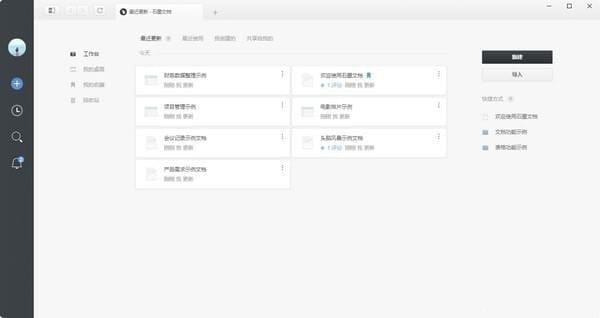
软件功能
1、石墨文档PC版支持多人实时协作
你可以邀请他人与你协作编辑同一个文档或表格,并通过浮动的头像实时看到其他成员的编辑过程。
2、云端实时保存
所有文档在编辑过程中,将以毫秒级速度同步保存在云端。
3、设置文档权限
文档可以轻松分享到微信等平台,分享时可以设置文档的权限。
4、划词评论
针对文档的某一细节内容,你可以划词评论。这非常适合运营和产品团队用来讨论方案。你也可以用@功能向小伙伴喊话或提及一个文档 。
5、跨平台操作
石墨文档同时拥有App、网页端和微信端,你可以随时随地使用石墨文档来协作或写作。媒体编辑、作家编剧可以随时随地进行素材备份,灵感记录。
常见问题
1、如何添加成员到共享文件夹?
打开石墨桌面,将鼠标悬浮在文件夹上,点击文件夹右下角的「 设置 」(小齿轮 )按钮,然后选择「 协作 」,如下图所示:
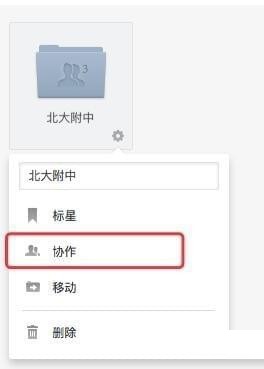
可以选择三种添加方式:
支持快捷添加「 最近 」使用或「 企业成员 」;支持输入邮箱、昵称查找,进行邮箱邀请;支持扫描二维码,直接邀请微信好友。如下图所示:
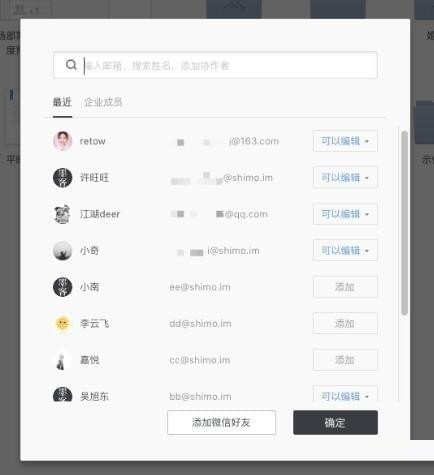
2、如何移动文档?
方法一:通过鼠标拖拽的方式
方法二:直接定位目标文件夹
将鼠标放置在要移动的文档/表格,点击右下角的「 齿轮设置 」按钮,选择「 移动 」:
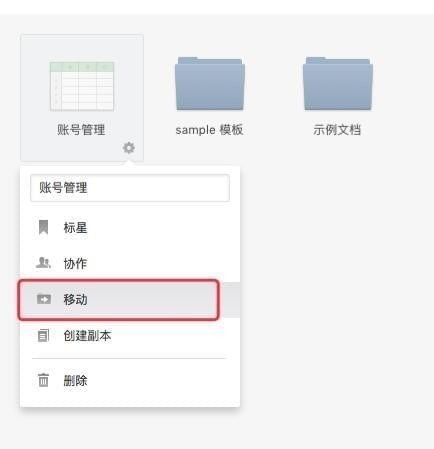
然后选择目标文件夹即可,如下图:
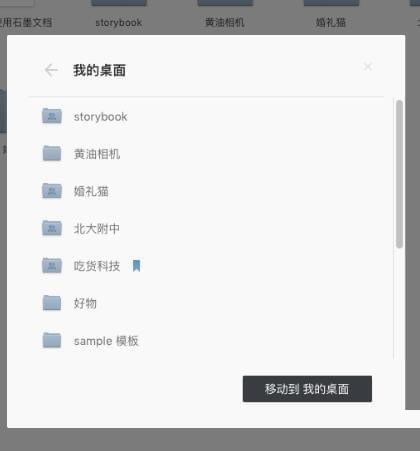
3.如何将文档移动到文件夹里?
用鼠标将“测试文档”拖拽到“石墨文档”文件夹上即可,如图:
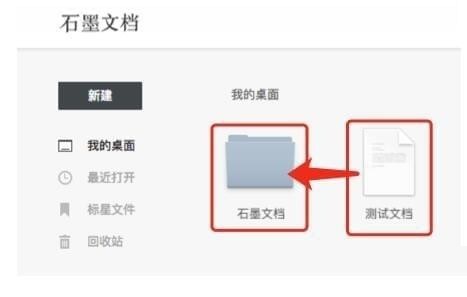
4.如何将已在文件夹里的文档移动到另一个文件夹里?
将已在文件夹里的“文档”用鼠标拖拽到“我的桌面”上,然后在回到“我的桌面”找到“文档”拖拽到您需要移动的文件夹里即可,如图:
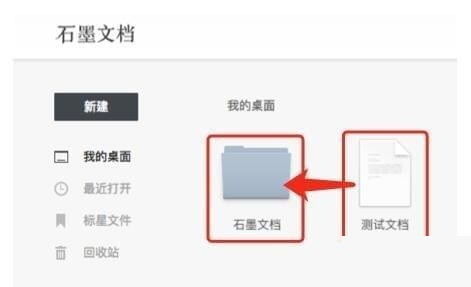
5、石墨表格主要有哪些功能?
通用的表格编辑功能石墨文档表格都有。
基础功能包括:字号、粗体、斜体、中划线、下划线、字体颜色、背景颜色、边框线、合并单元格、水平对齐、垂直对齐、文本换行、排序、筛选、冻结、公式、插入超链接、条件格式、上传图片、查找替换、跨 sheet 引用等。
升级功能包括:多人协作编辑表格、查看表格历史、创建任意时刻的表格版本。
更新日志
一、官网
协作空间云盘文件重命名时,支持输入 “.”
钉钉/企业微信绑定的石墨企业外部成员在石墨通讯录中展现
二、表格
高级条件格式:支持公式、数据条和色阶(数据条和色阶为企业版功能)
支持全屏模式:视图菜单-全屏模式,进入浏览器全屏,支持编辑,可以隐藏或展开工具栏
图表支持修改颜色
导入本地Excel,若本地Excel中含有跨表格的公式,导入时保留跨表数据结果
下载仅供下载体验和测试学习,不得商用和正当使用。
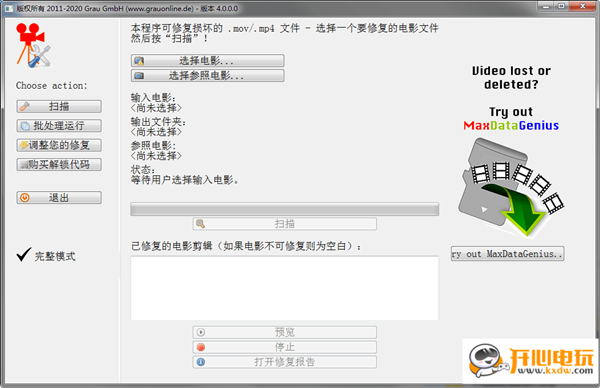
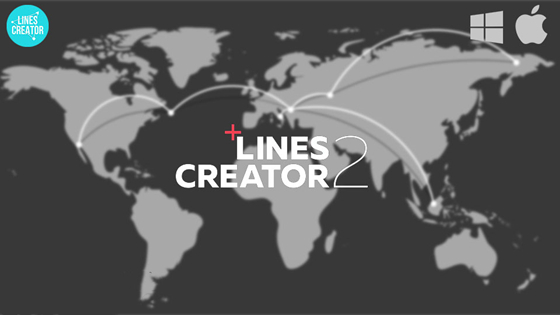
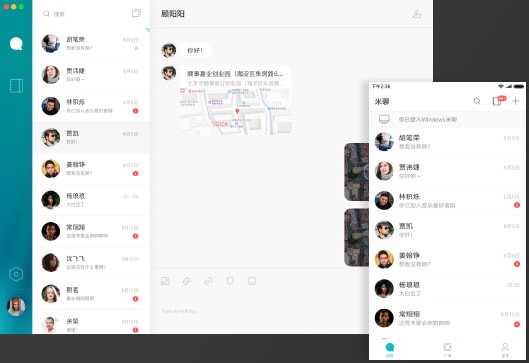
发表评论